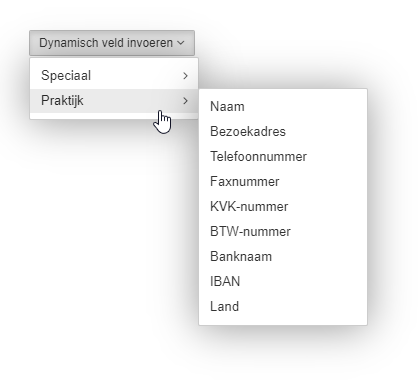Door middel van het aanpassen van jouw huisstijl, kunnen Pdf-bestanden en afdrukken een opmaak gebruiken die meer op de stijl van jouw eigen praktijk lijkt. Zo kun je bijvoorbeeld de standaard koptekst vervangen met een eigen koptekst en/of voettekst.
Voor alle verschillende documenttypes kun je een eigen huisstijl instellen. Zo kun je bijvoorbeeld voor rapportages een andere opmaak hebben dan voor jouw brieven.
Om te beginnen met het aanpassen van deze huisstijl, ga je binnen jouw omgeving naar Instellingen, en kies je vervolgens 'Huisstijl' onder het kopje Brieven. Binnen dit scherm zie je alle huisstijlen die al gemaakt zijn, en de standaard huisstijl die door het systeem bijgehouden wordt. Indien je de standaard huisstijl wilt aanpassen, zul je deze handmatig na moeten maken.
Als je een huisstijl toevoegt of een bestaande huisstijl opent, zie je een scherm met daar op verschillende velden.
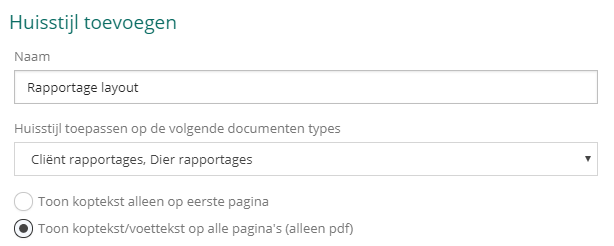
Het eerste veld, 'Naam', kan je gebruiken om de stijl een herkenbare naam te geven zodat deze makkelijk herkent kan worden. Zo kun je bijvoorbeeld de naam van jouw praktijk gebruiken, of het soort document types waar deze stijl op gebruikt zal worden.
In het tweede veld kun je kiezen op welke document types deze stijl zal worden toegepast. Een bepaald document type kan maar 1 stijl toegepast hebben. Indien je hier een document type selecteert welk al een andere huisstijl heeft, zal dit worden overschreven.
Vervolgens heb je de mogelijkheid om te bepalen hoe en waar jouw huisstijl wordt weergegeven op het document. Dit kan één van de volgende opties zijn:
- Toon koptekst alleen op eerste pagina
- Toon koptekst/voettekst op alle pagina’s (alleen pdf)
Zoals beschreven bij de tweede optie, zal de koptekst en voettekst alleen zichtbaar zijn indien het document wordt geëxporteerd als Pdf-bestand.
Onder deze velden zie je vervolgens jouw koptekst en/of voettekst staan op de manier waarop deze uiteindelijk gebruikt zal gaan worden. Bij een nieuwe huisstijl zal dit in eerste instantie leeg zijn.
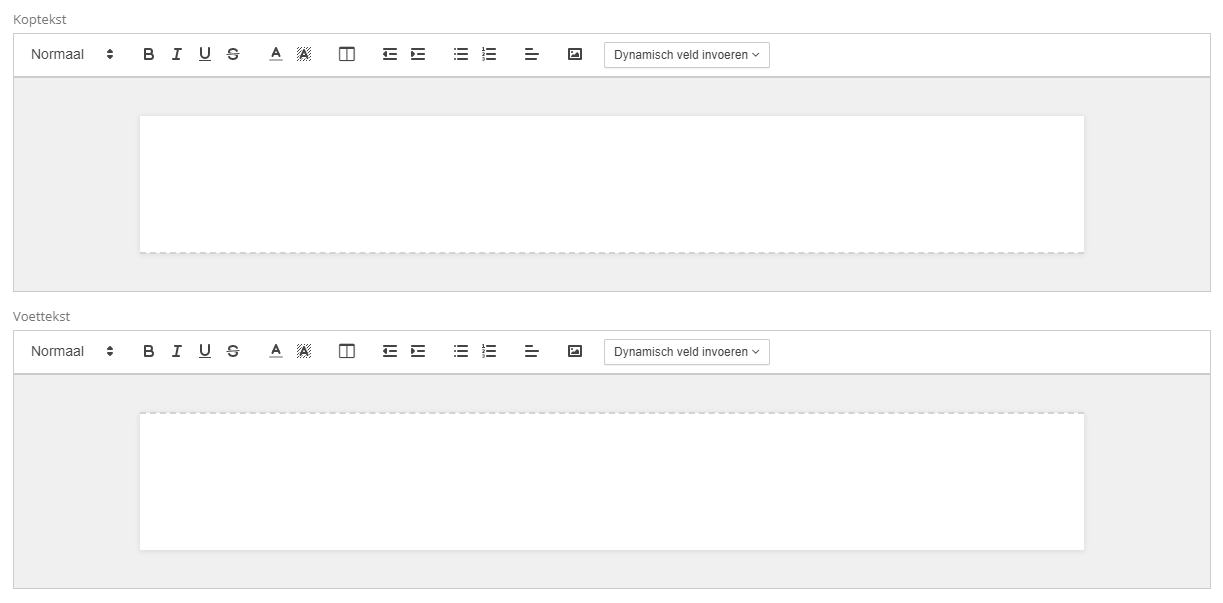
Boven jouw koptekst en/of voettekst zie je een balkje met verschillende opmaak opties die je hierbij kunt gebruiken. Enkele belangrijke opties zijn bijvoorbeeld de tekst dikgedrukt, cursief of onderstreept maken, een kleurtje geven, foto’s toevoegen en dynamische velden toevoegen.
Dynamische velden zijn stukjes tekst die je in de stijl toe kunt voegen, welk vervolgens automatisch de gegevens overneemt van bijvoorbeeld jouw praktijk. Indien deze gegevens veranderen, worden deze automatisch bijgewerkt in toekomstige documenten.